Как изменить программу или файл, который открывается при нажатии на ярлык
Если вам нравится использовать ярлыки для ваших любимых приложений и файлов в Microsoft Windows, возможно, вы не подумали об их редактировании после их создания.
Но вы можете настроить многие аспекты ярлыков на рабочем столе, включая фактический файл или приложение, которое запускается при нажатии значка.
Наш учебник ниже покажет вам, как изменить настройки ярлыка, чтобы открыть что-то отличное от того, что он делает в данный момент.
Как использовать другую программу для открытия ярлыка Windows
- Перейдите к файлу, который вы хотите открыть с помощью ярлыка.
- Щелкните файл правой кнопкой мыши и выберите Характеристики.
- Скопируйте значение в Цель поле.
- Щелкните правой кнопкой мыши ярлык, который нужно изменить, затем выберите Характеристики.
- Удалить текущий Цель значение поля, затем нажмите Ctrl + В чтобы вставить тот, который вы скопировали ранее.
- Нажмите Применять затем ХОРОШО чтобы сохранить изменения.
Наше руководство продолжается ниже с дополнительной информацией о том, как изменить программу или файл, который открывается при нажатии ярлыка, включая изображения этих шагов.
Программы для Windows, мобильные приложения, игры - ВСЁ БЕСПЛАТНО, в нашем закрытом телеграмм канале - Подписывайтесь:)
Если у вас есть ярлык на рабочем столе, значит, он связан с определенной программой или файлом.
Однако значок не связан конкретно с этой программой, а это означает, что вы можете изменить программу или файл, который открывается при нажатии на значок.
Если вы хотите сделать это, потому что вы связываете определенный значок с определенным файлом, или просто хотите подшутить над другом, сделать настройку очень легко.
Как открыть ярлык Windows с помощью другого приложения (руководство с иллюстрациями)
шаги, описанные в этой статье, были выполнены в операционной системе Windows 7, но аналогичны и во многих других версиях Windows.
Шаг 1. Перейдите к файлу программы, которую вы хотите открыть при нажатии на ссылку на рабочем столе.
Шаг 2: Щелкните файл правой кнопкой мыши и выберите «Свойства».
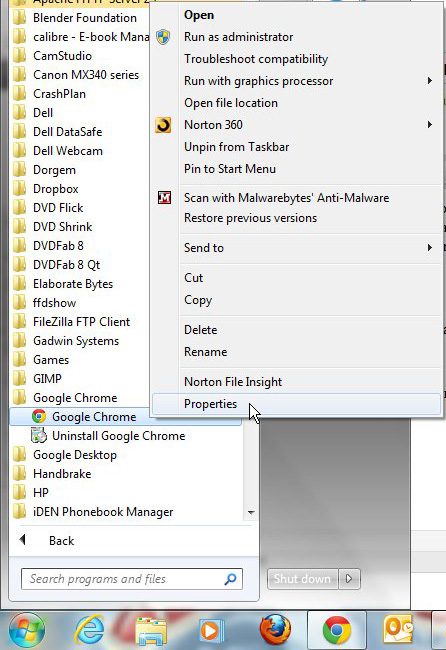
Шаг 3: Щелкните внутри поля «Цель», нажмите «Ctrl + A», чтобы выбрать URL-адрес, затем нажмите «Ctrl + C», чтобы скопировать его.
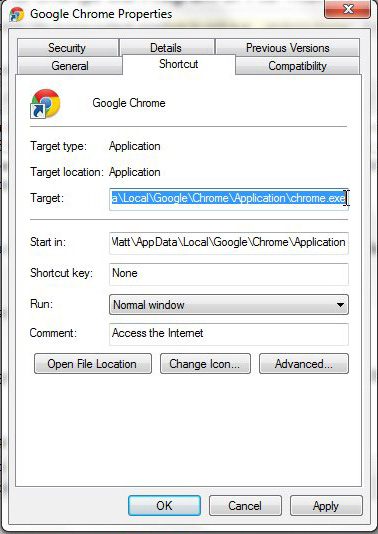
Шаг 4: Щелкните правой кнопкой мыши значок на рабочем столе, который вы хотите изменить, затем нажмите «Свойства».
Шаг 5: Щелкните внутри поля «Цель», нажмите «Ctrl + A», чтобы выбрать текущий URL-адрес, затем нажмите «Ctrl + V», чтобы вставить тот, который вы ранее скопировали.
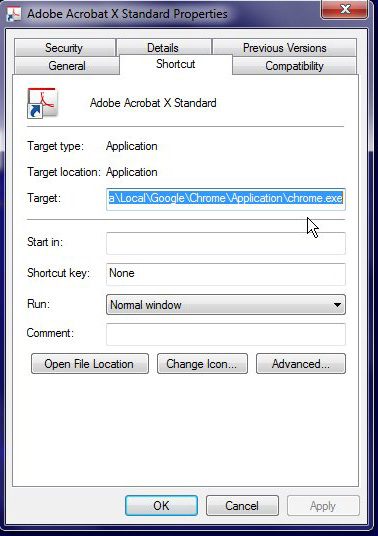
Шаг 6: Нажмите «Применить», затем нажмите «ОК».
Если вам будет предложено предоставить права администратора, нажмите кнопку «Да».
Теперь, когда вы знаете, как изменить приложение, которое используется для открытия ярлыка в Windows, вы можете использовать этот метод, чтобы лучше контролировать ярлыки, которые есть на вашем компьютере.
Связанный
Программы для Windows, мобильные приложения, игры - ВСЁ БЕСПЛАТНО, в нашем закрытом телеграмм канале - Подписывайтесь:)
